Hongqi Linux 설치 튜토리얼: 하드 디스크 설치 데모 및 Grub4DOS 다운로드 주소
- 王林원래의
- 2024-07-28 08:32:54884검색
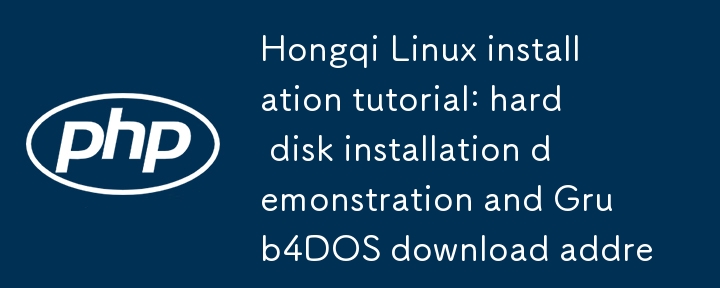
CD에 구워서 설치하거나 하드디스크를 이용해서 설치하세요.
하드 디스크 설치 시연:
1. Red Flag Linux 설치를 용이하게 하려면 하드 디스크에 10G 이상의 여유 공간을 할당하십시오. 공간을 예약하는 방법은 간단합니다. 예를 들어 D 드라이브에는 50G가 있고 E 드라이브에는 60G가 있습니다. E 드라이브의 원본 프로그램 데이터에 영향을 주지 않고 시스템을 설치하려고 합니다. D 드라이브에 디렉터리 E의 백업을 만든 다음 모든 디렉터리 파일을 드라이브 E에 복사할 수 있습니다. 시스템 파일은 복사할 필요가 없습니다. 백업이 완료된 후 Linux 운영 체제 인터페이스를 사용하여 Windows를 사용하십시오. 원래 E 드라이브 프로그램 데이터가 제거되었으며 사용 가능한 공간이 추가로 20G 있습니다. (C 드라이브 관리가 Hongqi Linux 시스템 다운로드 iso 어디에 있는지 물어보고 싶다면 내 노트북을 마우스 오른쪽 버튼으로 클릭->관리하면 저장공간 아래에 유지됩니다)
그런 다음 최신 버전의 Grub4DOS
를 다운로드하세요.다운로드 주소: [] 파일 접미사 이름이 표시되도록 Windows 시스템을 설정하세요! 다운로드하고 압축을 푼 후 디렉터리에 있는 grldr(grldr.mbr 아님) 및 grub.exe 두 파일을 C 드라이브의 루트 디렉터리에 복사합니다. 이 두 파일만 필요합니다.
2. 그런 다음 내 노트북 -> 도구 - > 폴더 옵션 - >에서 "보호된 운영 체제 파일 숨기기"를 선택 취소하고 "모든 파일 및 폴더 표시"를 선택합니다. C 드라이브의 루트 디렉터리에 있는 boot.ini 파일의 "읽기 전용" 특성을 취소한 다음 메모장을 사용하여 boot.ini 파일을 열고 다음과 같이 수정합니다. timeout=0을 timeout=5 또는 더 큰 숫자로 변경합니다. , 부팅 시 ini 파일 내용 끝에 C:grldr="GRUB" 줄을 추가합니다(첨부: boot.ini 파일 경로 c:boot.ini)
3. 다운로드한 redflag-6-sp1.iso 파일을 C 드라이브의 루트 디렉터리에 복사합니다. Zhongke Hongqi 공식 웹사이트()에서 Red Flag Linux 데스크톱 버전 6.0SP1을 다운로드한 다음 ISO 파일의 isolinux 디렉터리에 있는 initrd.img 및 vmlinuz 파일의 압축을 풀고 C 드라이브의 루트 디렉터리에 복사할 수 있습니다. .
추출 방법:
WinRAR로 redflag-6-sp1.iso 파일을 열고 isolinux 디렉토리에서 initrd.img 및 vmlinuz 파일을 찾아 선택한 다음 WinRAR의 "추출 대상" 버튼을 클릭하고 저장하려는 두 파일을 선택합니다. initrd.img 및 vmlinuz에서 파일 위치를 선택할 수 있습니다. 여기서는 C 드라이브를 선택하세요.
참고:
initrd.img 및 vmlinuz 파일은 압축이 해제되어 casper 폴더에 저장됩니다. initrd.img 및 vmlinuz 파일을 C 드라이브의 루트 디렉터리로 잘라야 합니다
4. 마지막으로 메모장을 사용하여 C 드라이브의 루트 디렉터리에 새 파일을 만들고 이름을 menu.lst로 지정합니다(확장자 변경 참고). 내용은 다음과 같습니다.

titleInstallLinux
루트(hd0,0)
kernel/vmlinuzboot=casperiso-scan/filename=/redflag-6-sp1.iso
initrd/initrd.img
나중에 저장하세요!
참고: 위 menu.lst 파일에는 기본적으로 하드 드라이브가 하나만 있습니다. 하드 드라이브가 여러 개인 경우 변경하는 방법을 모르겠습니다! 루트(hd0,0)가 변경되는 것 같습니다! 추가로: redflag-6-sp1.iso는 제가 사용하는 ISO 파일의 이름입니다. 다른 버전이라면 이 이름은 사용하는 ISO 파일에 따라 다르므로 직접 수정할 수 있습니다!
5. 시스템을 다시 시작하고 시작 시 "GRUB"을 선택한 다음 "InstallLinux"를 선택합니다. 잠시 기다려 주십시오. Hongqi Linux의 설치 인터페이스에 들어가서 언어를 먼저 설정한 다음 하드 디스크에서 하드 드라이브를 설치하도록 선택한 다음 /dev/sda1과 같은 ISO 위치를 선택하십시오(파일은 실제로 C에 첫 번째로 배치됩니다). 드라이브) Red Flag Linux
설치를 시작할 수 있습니다.현재 질문은 C 드라이브에 ISO를 위한 충분한 공간이 없으면 ISO를 D 드라이브나 다른 파티션에 배치해도 괜찮을까요?입니다. 실제로 가능하지만 menu.lst 파일에서 해당 매개변수를 변경해야 합니다! (근데 C드라이브 용량이 1G도 채 안되는거 같은데 혹시라도 혹시나 해서 위에서 말씀드린 방법을 추천드려요
6. 다음 단계는 CD 설치와 거의 동일합니다. 설치 과정에서 네트워크 케이블을 뽑아야 설치 속도가 빨라집니다. 제가 이야기하고 싶은 것은 파티션 문제입니다. 자동을 선택한 다음 여유 공간에서 "새 파티션"을 선택하는 것이 가장 좋습니다. 일반적으로 이러한 파티션을 분리합니다
/스왑 크기는 비디오 메모리의 2배가 바람직합니다
/루트 파티션Hongqi Linux 시스템용 iso를 다운로드하고 남은 공간(최소 3G)을 제공하세요.
/boot는 약 100M입니다. 이는 "기본 파티션"이 될 수 있으며 나머지는 논리 파티션입니다. 이 파티션은 끝에 배치되어야 합니다.
또 다른 파티션 구성표는 다음과 같습니다.
/스왑 크기는 비디오 메모리의 2배가 바람직합니다
/home은 내 파일과 상당히 유사하므로 더 크게 만드는 것이 좋습니다

/usr은 소프트웨어 설치용 파티션이므로 더 크게 만드는 것이 좋습니다
/var를 서버로 사용하는 경우에는 더 크게 만드는 것이 좋습니다. 서버로 사용하지 않는다면 파티션을 나눌 필요가 없습니다
/루트 파티션에 남은 공간을 모두 최소 3G로 제공하세요.
/boot는 약 100M입니다. 이는 "기본 파티션"이 될 수 있으며 나머지는 논리 파티션입니다. 이 파티션은 끝에 배치되어야 합니다.
부팅 부분에 설치할 때는 기본 설정을 사용하는 것이 가장 좋습니다. 이해가 되지 않으면 변경하지 말고 다음 단계로 넘어가세요.
설치 성공 후 Linux 시스템에 진입하면 루트(hd0,
7. 설치가 성공적으로 완료되면 다시 시작할 때 빨간색 플래그 Linux 시작 선택이 들립니다. 다른 옵션을 선택하면 Windows 시작 선택으로 돌아갑니다. 어떤 시스템에 들어가고 싶은지 선택하는 것은 당신에게 달려 있습니다
위 내용은 Hongqi Linux 설치 튜토리얼: 하드 디스크 설치 데모 및 Grub4DOS 다운로드 주소의 상세 내용입니다. 자세한 내용은 PHP 중국어 웹사이트의 기타 관련 기사를 참조하세요!

